


在某些情况下,您可能会在同一台计算机上安装了两个不同的操作系统,比如Windows 10的双重安装。这种情况下,您可能希望能够轻松地在这两个系统之间进行切换,以适应不同的使用需求或测试目的。幸运的是,Windows 10提供了一些便捷的方法来实现系统切换,使您能够快速而方便地切换到所需的操作系统。在本文中,我们将介绍几种常用的Windows 10系统切换方法,并帮助您更好地管理和操作双重系统。
方法一:
1、在桌面上打开"运行"窗口,输入【msconfig】,打开系统配置窗口。
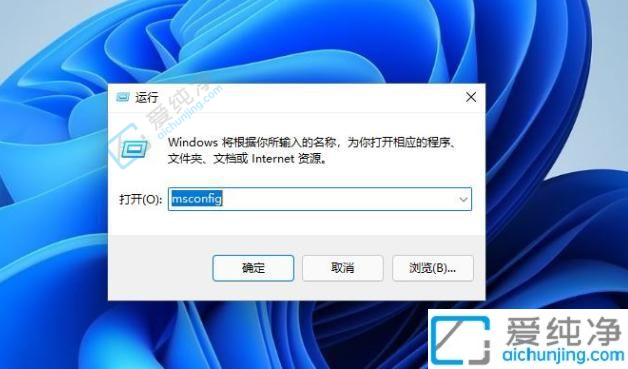
2、进入页面后,切换到"引导"选项卡。在下方将出现两个操作系统选项,点击需要切换的win11系统,然后选择下方“设为默认值”,再点击“确定”。下次启动时将默认进入所选择的系统。
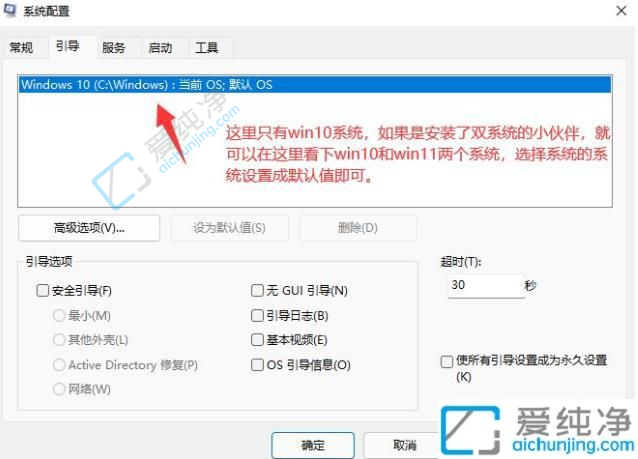
3、再次开机时,在安装双系统的情况下会进入“选择操作系统”的页面,点击其中的win11系统即可进入。
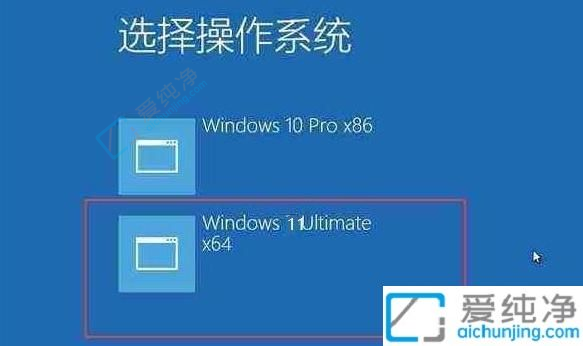
方法二:开机时选择操作系统
1、在双系统电脑上,开机时会提示选择操作系统,通过键盘上下方向键选择需要的系统,按回车键即可进入
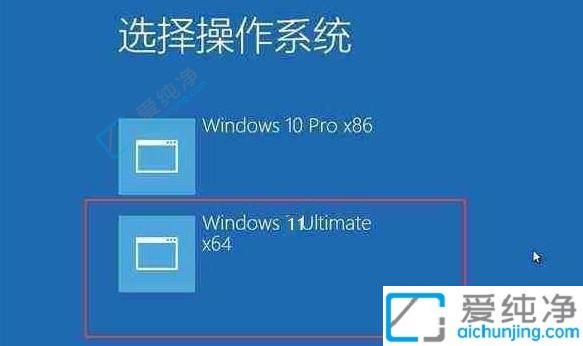
通过本文介绍的方法,希望读者们能够在Win10电脑上轻松地进行两个系统的切换,满足个性化的需求。在进行系统切换的过程中,务必要备份重要数据,以免造成不必要的损失。如果读者在操作过程中遇到问题,建议参考系统帮助文档或者寻求专业人士的帮助。愿本文对Win10用户有所帮助。
| 留言与评论(共有 条评论) |